Checkliste Lohnabrechnung
💡 Dieser Artikel führt durch die einzelnen Arbeitsschritte für die Lohnabrechnung eines Monats.
Arbeitsschritte:
🔲 Schichten prüfen und akzeptieren
🔲 Optional: Manuelle Anpassungen (manuelle Transaktionen, Stunden umbuchen)
🔲 Optional: Monatsabschluss
🔲 Vollständigkeit prüfen
🔲 Lohndaten exportieren
🔲 Erfolgskontrolle
🔲 Schichten prüfen und akzeptieren
Zur Gewährleistung der Datenqualität werden nur akzeptierte Schichten bei der Lohnabrechnung berücksichtigt. Im ersten Schritt müssen also zunächst alle Schichten akzeptiert werden:
Gehe zur Seite Abrechnungsvorbereitung und wähle für den Filter Bearbeitungsstatus die Optionen "Prüfung ausstehend", "Fehlende Erfassung", "Zurückgesendet". Wähle zusätzlich als Zeitraum den abzurechnenden Monat aus.
Jetzt werden alle Schichten angezeigt, die noch geprüft und akzeptiert werden müssen:
Prüfung ausstehend:
Schichten in diesem Status können über die Schaltfläche Akzeptieren akzeptiert werden.
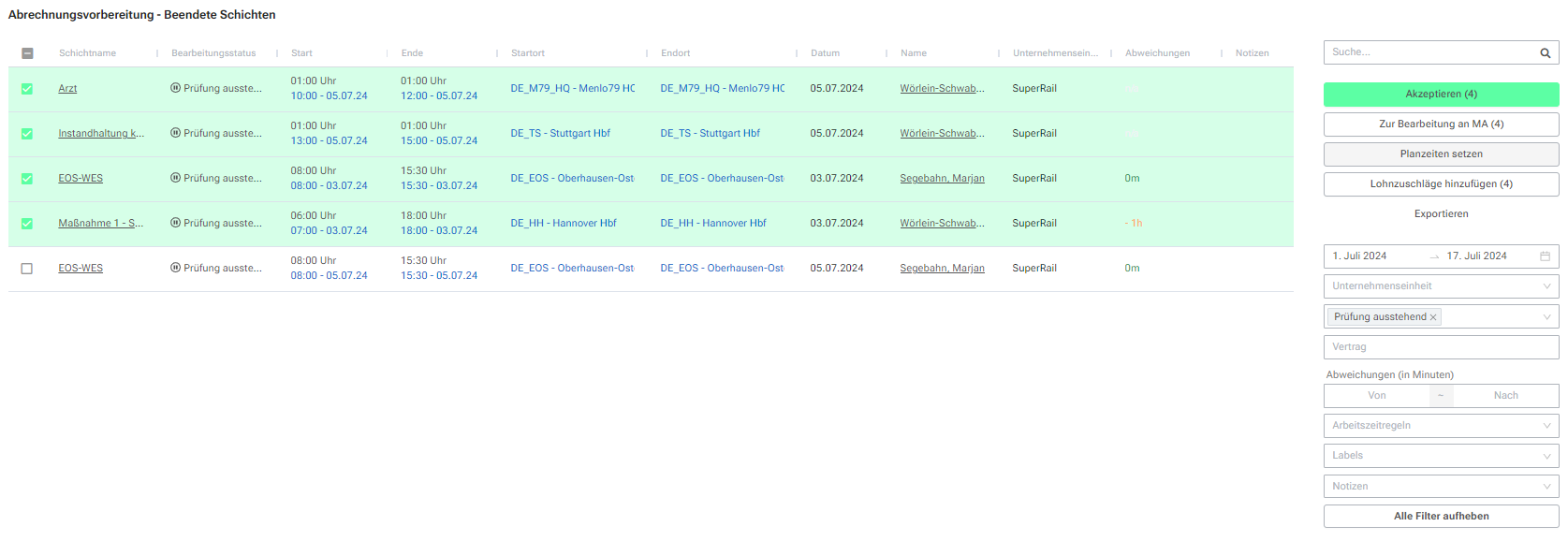
Fehlende Erfassung | Zurückgesendet
Schichten in diesem Status wurden vom zugeteilten Mitarbeiter noch nicht bzw. noch nicht vollständig erfasst. Um die Arbeitszeit für einen Mitarbeiter zu erfassen gibt es mehrere Möglichkeiten:
- Planzeiten setzen: Wenn Plan-Zeiten vorhanden sind, lassen sich diese als Ist-Zeiten übernehmen. Wähle dazu die entsprechenden Schichten aus und wähle die Schaltfläche Planzeiten setzen.
- Ist-Zeiten bearbeiten: Hat der Mitarbeiter bereits einige Ist-Zeiten erfasst oder sind die Zeiten bekannt können diese auf der Schichtdetailseite bearbeitet werden. Mehr zu dieser Option erfährst du hier.
🔲 Optional: Manuelle Anpassungen (manuelle Transaktionen, Stunden umbuchen)
Nach dem vollständigen Akzeptieren der Schichten ist Berechnungen der Lohndaten und Zulagen entsprechend der hinterlegten Lohnregeln abgeschlossen.
Um Weitere Zulagen auszuzahlen oder, um Lohndaten manuell anzupassen bietet WILSON die Möglichkeit die manuelle Transaktionen auf die eingerichteten Lohnarten zu buchen. So geht's:
1. Öffne die Seite Arbeitszeiten und wähle einen Mitarbeiter aus. Du gelangst zur monatlichen Lohndatenübersicht des Mitarbeiters.
2. Klicke auf den Tag an dem die Transaktion gebucht werden soll.
3. Klicke auf Lohnzuschlag hinzufügen
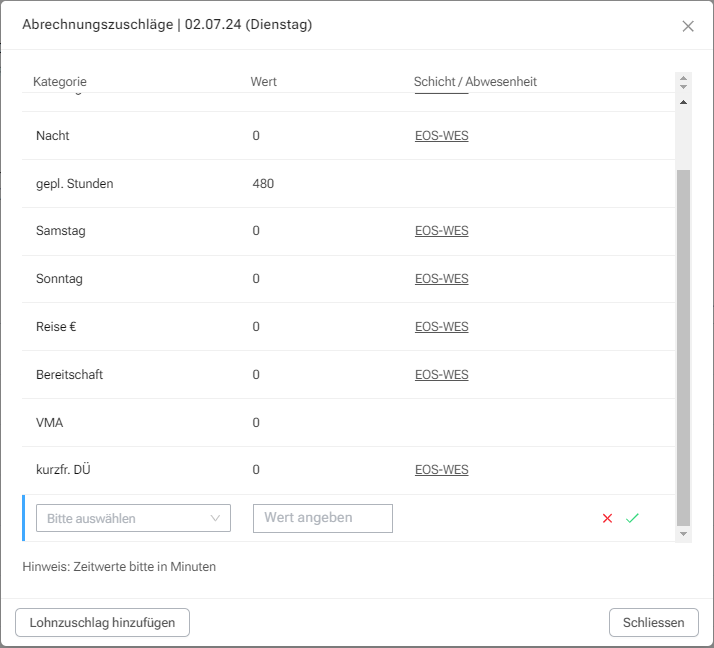
4. Wähle die Kategorie des Lohnzuschlag aus und gib den Wert des Zuschlags an.
5. Klicke zur Bestätigung auf den grünen Haken.
💡Es können auch negative Werte gebucht werden. Achte darauf Zeitwerte in Minuten anzugeben.
🔲 Optional: Monatsabschluss
Wurde durch deinen Transformationsmanager eine Monatsabschlusslogik (automatische Überstundenauszahlung, Berechnung eines Monatlichen Überstundenbonus, etc.) hinterlegt, muss vor dem Export der Lohndaten der Monatsabschluss durchgeführt werden.
Schritt 1: Öffne die Seite Lohndaten
Schritt 2: Wähle alle Mitarbeiter über die Checkboxen aus, für die der Monatsabschluss durchgeführt werden soll.
Schritt 3: Klicke auf Monat schließen
Schritt 4: Lade die Seite neu und prüfe, ob in der Spalte Monatsabschluss alle im Status abgeschlossen sind.
🔲 Vollständigkeit prüfen
Zur Prüfung, ob alle Schichtdaten vollständig für die Lohnabrechnung vorliegen, gehe zur Seite Lohndaten.
Auf der Seite Lohndaten wird eine Übersicht über alle Mitarbeitenden und dem Erfassungsstatus ihrer Schichten angezeigt. Die Seite dient der Übersicht, wie weit Erfassung und Prüfung vorangeschritten sind. Wenn alles vollständig ist kann über den Button Lohndaten exportieren der Lohndatenexport erstellt werden. Prüfe hier ob sich alle Mitarbeiter im Bearbeitungsstatus Prüfung abgeschlossen befinden.
Sind noch einige Mitarbeiter im Status Fehlende Erfassung, zurück zu Schritt 2.
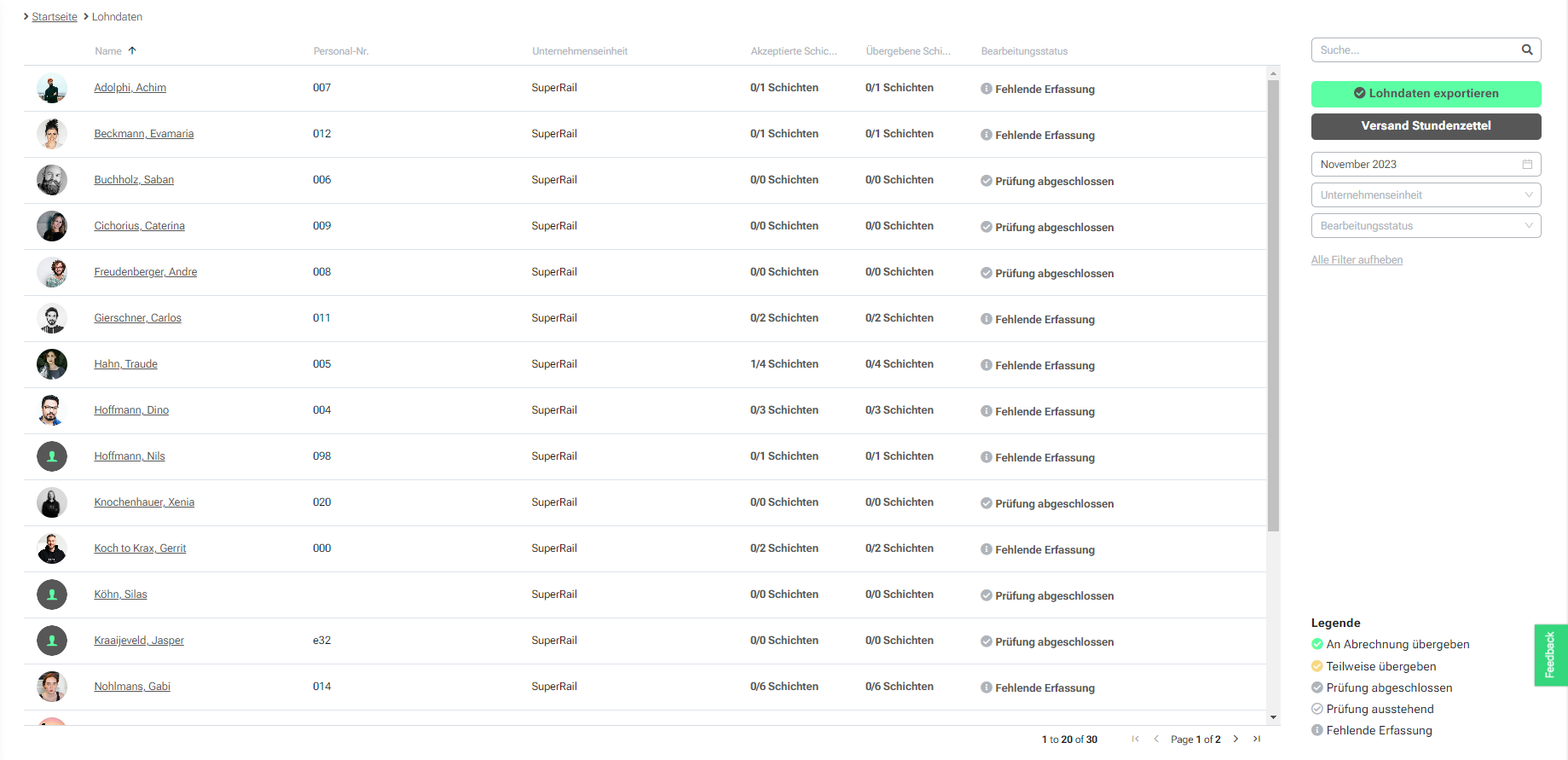
🔲 Lohndaten exportieren
Wenn alle vorangegangenen Schritte erfolgreich abgeschlossen wurden, können nun die Lohndaten exportiert werden.
Schritt 1: Öffne die Seite Lohndaten und klicke auf Lohndaten exportieren.
Schritt 2: Wähle unter Übergabeziel das genutzte HR-System aus.
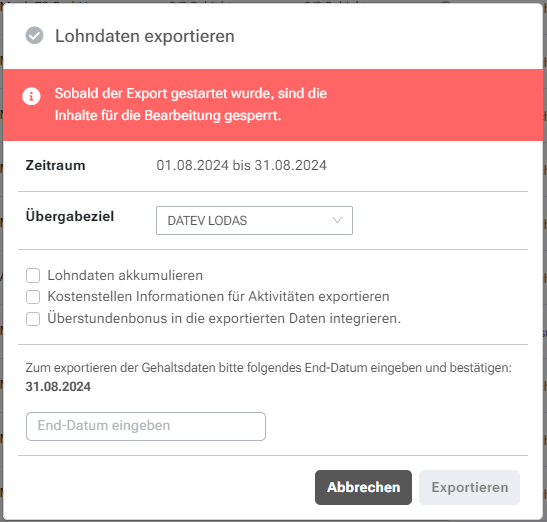
Schritt 3: Gib zur Bestätigung das Enddatum ein und klicke auf Exportieren
🔲 Erfolgskontrolle
Nach erfolgreichem Export der Lohndaten sollten eine Erfolgskontrolle erfolgen, um sicherzustellen, dass für alle Mitarbeiter die Lohndaten vollständig exportiert sind.
Schritt 1: Öffne dazu die Seite Lohndaten
Schritt 2: Überprüfe, ob in der Spalte Bearbeitungsstatus alle Mitarbeiter im Status An Abrechnung übergeben sind.
Schritt 3: Sind einzelne Mitarbeiter noch im Status Teilweise übergeben, fehlen noch Daten für die Lohnabrechnung. Um das Problem zu lösen, Springe zurück zum 1. Schritt und prüfe, ob alle Schichten des Mitarbeiters akzeptiert sind.


